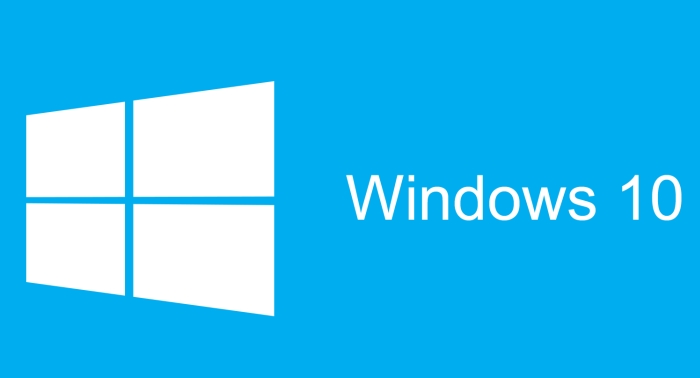Come saprete da qualche giorno è disponibile l’aggiornamento a Windows 10, non ci dilungheremo sulle novità portate da questo nuovo sistema Microsoft, in ogni caso teoricamente vi dovreste già essere accorti di questo aggiornamento perchè è lo stesso Windows a segnalarvelo, tuttavia non sempre questo accade, quindi vediamo come forzare l’aggiornamento a Windows 10 (da Windows 7 e 8.1) in pochi semplici passi.
Per prima cosa dovreste aver applicato al sistema tutti gli ultimi aggiornamenti disponibili anche quelli facoltativi e vi consiglio di aggiornare anche tutti i drivers (sopratutto scheda video), una volta fatto ciò aprite cmd.exe come amministratore:
Windows 7:
Digitate cmd.exe nella ricerca in start e selezionatelo con il tasto destro e dal menù scegliamo “Esegui come Amministratore”
Windows 8:
Tasto destro (o tenere premuto in caso di dispositivo touch) sul menù start scegliamo Avvia “Terminalo come Amministratore”
Una volta aperto il command eseguide questo comando:
wuauclt.exe /updatenow
Apparirà una schermata di update classica di windows dove inizierà il download, mettetevi comodi perchè in totale sono circa 4GB e rotti, potrebbe indicarvi meno poichè il sistema se attivato cerca di aggiornare in background portandosi avanti con il lavoro.
Ovviamente siccome quasi mai tutto funziona come dovrebbe quando ho provato ad aggiornare il mio Tablet ho riscontrato un errore in particolare l’errore 0x80240020, in parole povere directory di installazione corrotta…
In questo caso ho dovuto cancellare tutta la cartella di installazione scaricata e rifare il download, per cancellare la cartella di installazione basta cancellare il contenuto di questa cartella c:\Windows\SoftwareDistribution\Download (dove ovviamente c:\Windows è la cartella dove è installato Windows) e ripetere il comando di prima, e l’aggiornamento questa volta è andato a buon fine, una volta terminato il download e la preparazione, apparirà una schermata che ti chiede se vuoi andare avanti con l’installazione oppure no, aggiornando il sistema vi sarà richiesto di riavviare e mettetevi l’anima in pace perchè inizia la vera e propria installazione (Copia dei file, installazione Drivers ecc…) che richiederà il suo tempo.
Qualcosa potrebbe non funzionare e ci potrebbe essere qualche incopatibilità ma essendo uscito da pochi giorni può essere una cosa normale, cerchiamo su internet e speriamo che qualcuno trovi una soluzione.
In ogni caso fateci sapere come è andata…